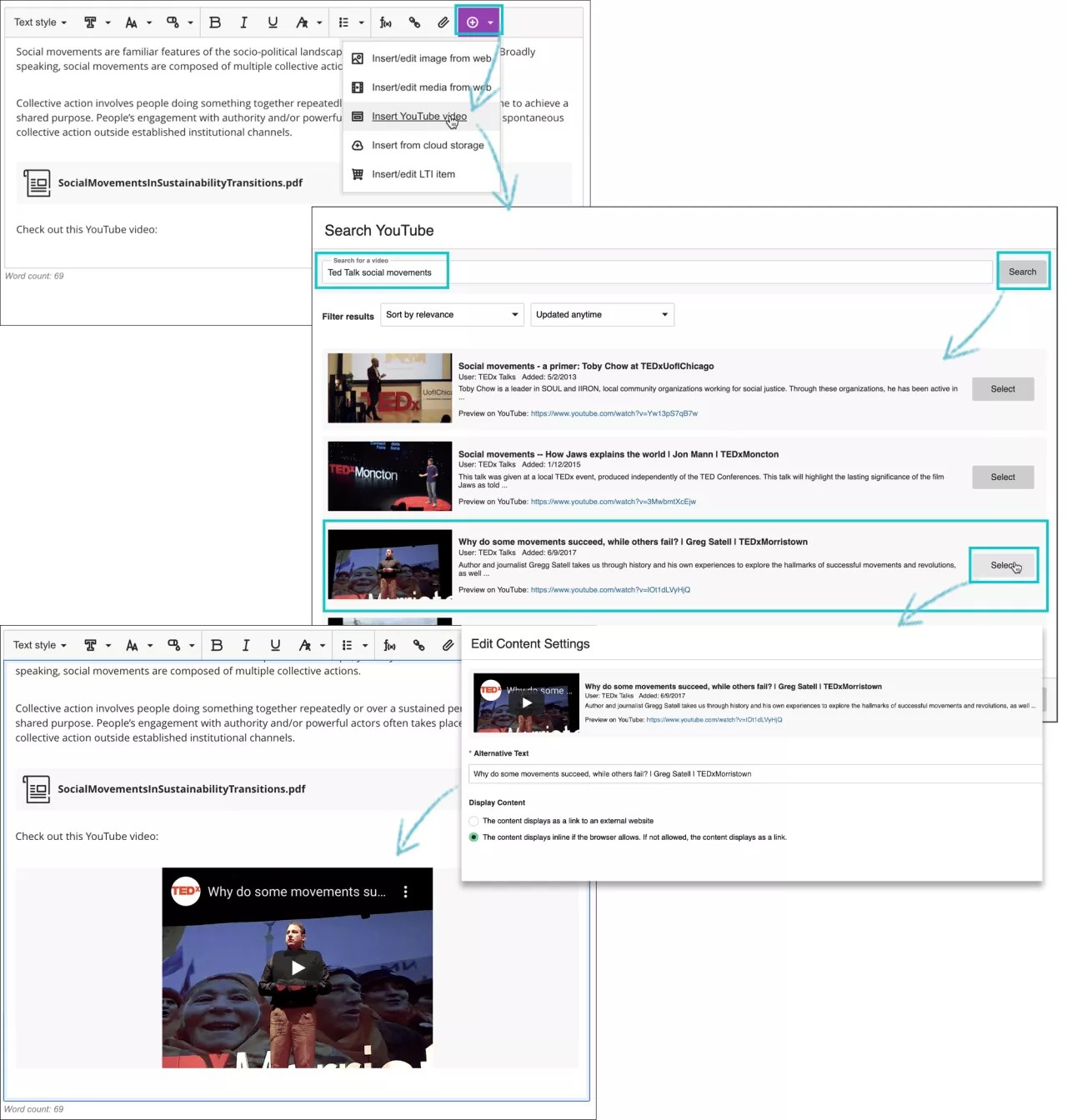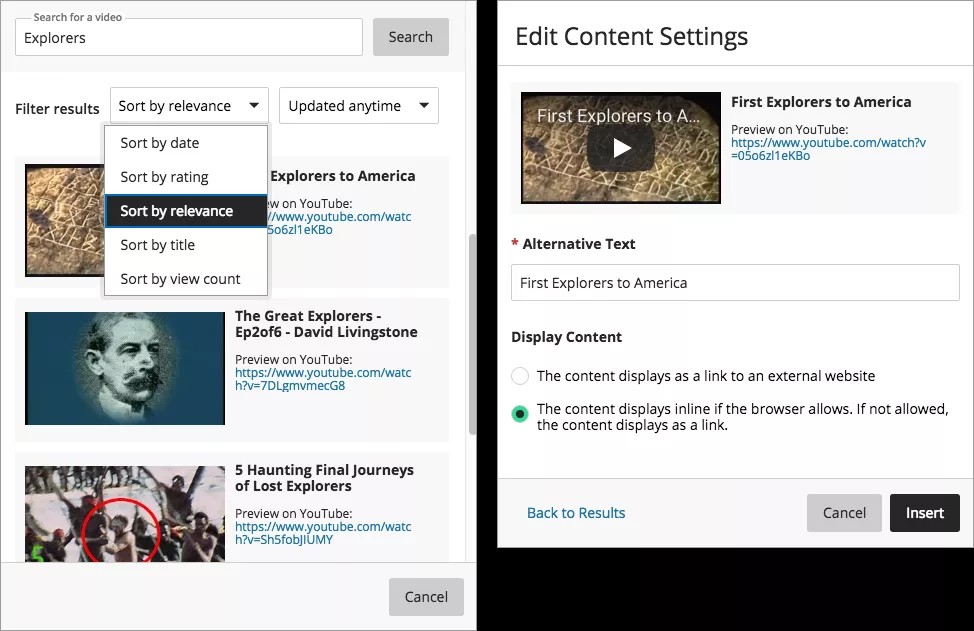YouTube-video invoegen
Gebruik de optie YouTube-video invoegen om rechtstreeks vanuit de editor video's te zoeken en toe te voegen. Je hoeft de cursus dus niet te verlaten om een koppeling te zoeken. Je kunt de video weergegeven als een koppeling of de video insluiten, zodat deze wordt weergegeven naast de andere inhoud die je opneemt. Anderen kunnen de video in hetzelfde venster bekijken en hoeven niet naar YouTube te gaan.
- Selecteer hiervoor Inhoud invoegen > YouTube-video invoegen in de editor.
- Typ een zoekterm om de gewenste video te vinden.
- Gebruik de filteropties om de lijst met zoekresultaten te verfijnen. YouTube bepaalt de volgorde van de zoekresultaten.
- Selecteer een video in de lijst.
- In het venster Inhoudsinstellingen bewerken kun je alternatieve tekst toevoegen om de video te beschrijven voor studenten die een schermlezer gebruiken of die de video mogelijk niet kunnen laden.
- Geef aan of je de video wilt weergeven als een koppeling of inline wilt toevoegen, zodat deze wordt weergegeven naast de andere inhoud die je opneemt. Als een browser geen ondersteuning biedt voor inline weergave, wordt de video als een koppeling weergegeven.
- Selecteer Invoegen.